Windows 10 предлагает возможность изменять и настраивать иконки на рабочем столе, чтобы визуально оформить свою операционную систему по своему вкусу. С помощью различных пакетов иконок, пользователи могут обновить стандартные иконки Windows 10 и создать уникальный вид рабочего стола.
Один из самых популярных способов изменить иконку на рабочем столе — это использование пакетов иконок. Пакеты иконок содержат новые наборы иконок, которые можно использовать для замены стандартных иконок Windows 10. Существует множество различных пакетов иконок, доступных в Интернете, и каждый из них предоставляет уникальные дизайны и стили.
Чтобы изменить иконку на рабочем столе с помощью пакета иконок, необходимо сначала загрузить желаемый пакет. Затем нужно распаковать архив с иконками и выбрать нужную иконку. После этого нужно щелкнуть правой кнопкой мыши на ярлык или папку, которую вы хотите изменить, выбрать Свойства, перейти на вкладку Ярлык и нажать Изменить значок.
После этого откроется окно Изменить значок, где нужно выбрать папку с файлами иконок из загруженного пакета и выбрать нужную иконку. После выбора иконки нужно нажать OK и Применить, чтобы сохранить изменения. После этого иконка на рабочем столе будет заменена на новую.
Изменение и настройка иконок на рабочем столе Windows 10
Windows 10 предлагает различные способы изменения и настройки иконок на рабочем столе, чтобы сделать ваш экран более удобным и персонализированным. В этой статье мы рассмотрим несколько способов изменить значки на рабочем столе, чтобы соответствовать вашим потребностям и предпочтениям.
1. Использование стандартных иконок Windows 10
Windows 10 предоставляет различные стандартные иконки для папок, файлов и программ. Чтобы изменить значки на рабочем столе с помощью стандартных иконок, выполните следующие действия:
- Щелкните правой кнопкой мыши на значок, который вы хотите изменить, и выберите Свойства.
- На вкладке Общие нажмите кнопку Изменить иконку.
- Выберите один из предложенных вариантов или нажмите Обзор, чтобы найти новую иконку на вашем компьютере.
- Подтвердите изменения, нажав ОК во всех открытых окнах.
2. Использование сторонних пакетов иконок
Если вам не нравятся стандартные иконки Windows 10, вы можете установить сторонний пакет иконок. Существует множество пакетов иконок, которые предлагают различные темы и стили.
- Скачайте и установите пакет иконок, который вам нравится. Обычно пакеты иконок представлены в виде файлов с расширением .ico или .dll.
- Щелкните правой кнопкой мыши на рабочем столе и выберите Персонализация.
- На странице Персонализация выберите Темы.
- В разделе Иконки нажмите кнопку Изменить иконки рабочего стола.
- Выберите нужные иконки из установленного пакета иконок и подтвердите изменения.
3. Обновление иконок программ и игр
Если вы хотите изменить иконку определенной программы или игры на рабочем столе, вы можете вручную заменить иконку, используя файлы .ico или .dll.
- Найдите на вашем компьютере файл иконки (.ico или .dll), который вы хотите использовать в качестве новой иконки программы или игры.
- Щелкните правой кнопкой мыши на ярлыке программы или игры на рабочем столе и выберите Свойства.
- На вкладке Ярлык нажмите кнопку Изменить иконку.
- Нажмите Обзор и выберите файл иконки, который вы хотите использовать.
- Подтвердите изменения иконки, нажав ОК во всех открытых окнах.
Теперь вы знаете несколько способов, как изменить и настроить иконки на рабочем столе Windows 10. Вы можете использовать стандартные иконки, установить сторонний пакет иконок или заменить иконку программы или игры вручную. Эти простые действия позволят вам создать новый и уникальный вид вашего рабочего стола.
Windows 10 icons pack для уникального дизайна рабочего стола
Однако, стандартные значки, предлагаемые в операционной системе, могут стать скучными и нудными со временем. Именно поэтому многие пользователи ищут способы обновить их рабочий стол и внести свежесть и новизну в интерфейс.
Существует множество способов изменить значки на рабочем столе Windows 10, но одним из самых популярных и удобных вариантов является использование Windows 10 icons pack. Это набор значков, который можно установить на компьютер и использовать вместо стандартных значков операционной системы. Набор включает в себя разнообразные иконки для различных папок, файлов, программ и игр.
Windows 10 icons pack можно скачать из официального магазина приложений Microsoft или из надежных источников в Интернете. После установки пакета иконок вы сможете выбрать нужный вам набор значков для различных папок на рабочем столе. Новый внешний вид значков придаст особую атмосферу вашему компьютеру и поможет вам выделиться среди других пользователей Windows 10.
Использование Windows 10 icons pack также позволяет легко и быстро обновлять набор значков после каждого обновления операционной системы. При обновлении Windows традиционно происходит изменение DLL-файлов, отвечающих за значки, что может повлечь за собой возвращение стандартных значков. Однако, при наличии установленного пакета иконок вы сможете легко восстановить свой неповторимый интерфейс с помощью нескольких кликов.
Windows 10 icons pack — это отличный способ добавить нотку индивидуальности и креативности в работу с компьютером. Помимо стандартных значков, наборы иконок включают в себя иконки для различных игр, программ и медиафайлов, что позволит вам создать единую стилистику для всего рабочего стола. Обновление значков — это простой способ сделать вашу рабочую среду более уютной и привлекательной. Установите Windows 10 icons pack и наслаждайтесь новым внешним видом вашего компьютера.
Обновление значков: как получить все новые иконки для Windows 10
Существует несколько способов обновления значков в Windows 10. Один из них — использование файлов DLL (динамически связанных библиотек). Файлы DLL содержат множество значков, которые можно использовать для замены стандартных значков Windows 10.
Вот как получить все новые иконки для Windows 10:
| Шаг | Описание |
|---|---|
| 1 | Найдите иконку, которую хотите использовать. Она может быть в формате ICO или PNG. |
| 2 | Сохраните эту иконку в отдельной папке на вашем компьютере. |
| 3 | Нажмите правой кнопкой мыши на ярлык, папку или исполняемый файл, для которого вы хотите изменить значок. |
| 4 | Выберите Свойства в контекстном меню, чтобы открыть окно свойств объекта. |
| 5 | Перейдите на вкладку Ярлык в окне свойств. |
| 6 | Нажмите на кнопку Изменить значок… в разделе Искусство ярлыка. |
| 7 | Нажмите на кнопку Обзор… и выберите файл иконки, который вы сохранили на шаге 2. |
| 8 | Нажмите ОК, чтобы применить новый значок. |
| 9 | Повторите шаги 3-8 для всех объектов, для которых вы хотите изменить значки. |
Этот способ позволяет обновить значки для файлов, папок и ярлыков на рабочем столе Windows 10. Вы также можете использовать эту технику для изменения значков в папках, играх и других приложениях.
Таким образом, обновление значков в Windows 10 проще, чем кажется. Просто найдите новые иконки, сохраните их на своем компьютере и замените стандартные значки на рабочем столе с помощью шагов, описанных выше. Получите новый внешний вид вашей операционной системы Windows 10 и наслаждайтесь уникальными иконками!
Больший выбор иконок для Windows 10: где найти подходящие
Самый простой способ получить новые иконки для Windows 10 – воспользоваться Интернетом. Существует множество веб-ресурсов, предлагающих различные разноцветные иконки для вашего рабочего стола. Поиск будет легким и удобным, так как существует множество сайтов, специализирующихся исключительно на иконках и предоставляющих возможность скачать пакеты иконок для Windows 10.
Сайты с иконками для Windows 10

Наиболее популярные и надежные сайты, предлагающие огромный выбор иконок для Windows 10, включают в себя:
- Icon Archive: на этом сайте вы найдете огромное количество разнообразных иконок для вашей операционной системы Windows 10. Вам предлагается выбор из множества тематических пакетов иконок, включая иконки для игр, папок, файлов и многого другого.
- DeviantArt: на этом сайте вы найдете иконки, созданные сообществом художников и дизайнеров со всего мира. Здесь доступны множество неповторимых и стильных иконок, которые вы можете использовать для настройки вашей Windows 10.
- Flaticon: на этом сайте вы найдете огромный выбор иконок в формате PNG и SVG, которые подойдут для Windows 10. Вы можете отфильтровать иконки по разным параметрам, чтобы найти именно то, что вам нужно.
- Iconfinder: этот сайт предлагает большую коллекцию иконок, созданных разными авторами. Здесь вы найдете иконки для Windows 10 различных стилей и тематик, которые легко скачать и использовать на своем рабочем столе.
Выбрав подходящий сайт, вы сможете скачать пакет иконок в формате .ico или .png и затем применить их к вашей операционной системе Windows 10. При обновлении иконок на рабочем столе и в папках необходимо следовать инструкциям, прилагаемым к каждому пакету иконок, чтобы изменить стандартные значоки на новые.
Настройка внешнего вида вашей Windows 10 с помощью новых иконок даст вам возможность придать вашей операционной системе более индивидуальный и стильный вид. Не бойтесь экспериментировать и наслаждайтесь новым обновлением!
Динамический icon pack для Windows 10: неограниченные возможности
Виндовс 10 стал одной из самых популярных операционных систем, примечательной своим современным дизайном и множеством функций. Однако многим пользователям не нравятся стандартные значки иконок на рабочем столе, и они желают установить новые и стильные иконки, подходящие именно для них.
Для того, чтобы изменить иконки на рабочем столе в Windows 10, пользователи могут использовать обновление icon pack. Именно благодаря этому обновлению, они получают доступ к огромной коллекции разнообразных иконок, разработанных профессионалами специально для Windows 10.
Icon pack предоставляет пользователям возможность добавлять новые значки для игр, программ, папок и многих других элементов операционной системы. Благодаря широкому выбору иконок, каждый пользователь сможет найти именно те, которые лучше всего соответствуют его предпочтениям и стилю.
Обновление icon pack очень просто установить. Достаточно скачать необходимый pack с Интернета и импортировать его в Windows 10. После этого, пользователи смогут выбрать нужные иконки для различных элементов операционной системы.
Важно отметить, что при использовании icon pack, пользователи могут также изменить стандартные иконки Windows 10, которые расположены в файле icon.dll. Новые иконки заменяют стандартные, давая возможность создать уникальный дизайн для своего компьютера.
Необходимо отметить, что icon pack для Windows 10 постоянно обновляется, что означает, что пользователи могут получать новые иконки с каждым обновлением. Это позволяет всегда быть в тренде и обладать самыми актуальными и стильными иконками для своей операционной системы.
| Преимущества icon pack для Windows 10: |
|---|
| Неограниченный выбор иконок |
| Струйный дизайн иконок |
| Простота установки и использования |
| Возможность изменять стандартные иконки Windows 10 |
| Регулярные обновления и добавления новых иконок |
Актуальные иконки Windows 10: стильный образ для вашего компьютера
Windows 10 предлагает широкий выбор значков, которые можно изменить и настроить на своем рабочем столе. Независимо от вашего стиля или предпочтений, вы сможете найти пакет иконок, который подойдет именно вам.
Стандартные значки Windows 10
Одним из способов придать своему рабочему столу стильный образ — изменить стандартные значки Windows 10. Чтобы это сделать, вам понадобится найти файлы DLL, содержащие иконки, и заменить их на свои собственные.
Проще всего заменить стандартные значки папок. На рабочем столе Windows 10 есть папки, такие как Документы, Загрузки и др., которые можно быстро опознать по их иконкам. Вы можете использовать пакет значков для папок, который подходит вам больше всего, и заменить стандартные иконки на свои собственные.
Обновление значков Windows 10
Если вы ищете более современные иконки для Windows 10, то обратите внимание на обновления операционной системы. Microsoft регулярно выпускает обновления, которые содержат новые иконки и значки.
Например, в обновлении Windows 10, выпущенном недавно, добавлены новые иконки для игр и приложений. Теперь вы можете настроить иконки игр и приложений на рабочем столе так, чтобы они соответствовали вашему стилю и вкусу.
Пакеты иконок для Windows 10
Если вы не нашли подходящие вам иконки в стандартной установке Windows 10 или обновлениях, вы всегда можете загрузить пакеты иконок из сети. Существует множество веб-сайтов, где вы можете найти различные пакеты значков для своего компьютера.
Вам остается только выбрать пакет иконок, который вам нравится, скачать его и установить на своем компьютере. После установки вы сможете настроить иконки на рабочем столе, выбрав нужный пакет иконок в настройках Windows 10.
Таким образом, изменение и настройка иконок на рабочем столе Windows 10 — прекрасный способ придать вашему компьютеру стильный и актуальный образ. Используйте стандартные значки, обновляйте операционную систему или загружайте пакеты иконок — выбор за вами! Экспериментируйте и создайте уникальное рабочее пространство, которое будет отражать вашу индивидуальность.
Обновление значка Новый: как украшать ваши файлы и папки

В операционной системе Windows значки используются для обозначения файлов, папок и программ. Стандартные значки, которые предлагает Windows, могут стать скучными и неинтересными. Однако, благодаря изменению значков, вы можете сделать ваш рабочий стол более привлекательным и уникальным.
Один из самых распространенных способов изменить значки на рабочем столе — это загрузить и установить новый набор иконок. Существует множество сайтов, где можно скачать бесплатные наборы иконок для Windows 10. Вы можете выбрать иконки, которые вам нравятся, и установить их на свой компьютер.
Если вы хотите добавить свою персональную нотку к значкам, вы можете воспользоваться специальными программами для создания иконок. Такие программы позволят вам создать уникальные значки, которые отображают вашу индивидуальность. Вы можете использовать свои фотографии, изображения из интернета или создать значок собственноручно.
Еще один интересный способ изменить значок — это использовать значки из игр. Многие разработчики игр предлагают пакеты с иконками для своих игр. Вы можете найти такие пакеты на сайтах разработчиков или в сообществах фанатов. Установка иконок из игр добавит вашему рабочему столу особую атмосферу.
Кроме того, Windows предоставляет возможность изменять значки папок. Стандартные значки папок выглядят однотонно и скучно, но вы можете изменить их, чтобы лучше отражать содержимое папок. Например, вы можете использовать иконку с кисточками для папки с изображениями или иконку с нотами для папки с музыкой.
Новейшая версия операционной системы Windows 10 также предлагает возможность обновления значка Новый. Этот значок, который появляется на иконке папки или файла после его создания или изменения, можно изменить на более привлекательный или уникальный. Вы можете создать свою собственную иконку Новый или воспользоваться уже готовыми иконками, доступными в сети.
Чтобы изменить значок Новый, вам нужно создать файл с расширением .dll и запустить его. Файл .dll содержит иконки, которые будут использоваться в операционной системе. Вы можете использовать программу для создания файлов .dll или найти готовый набор иконок, скачать его и изменить файл .dll с помощью специальных инструментов.
Обновление значка Новый — это отличный способ добавить свою индивидуальность в операционную систему Windows 10. Вы можете сделать ваш рабочий стол уникальным и привлекательным, используя различные наборы иконок, значки из игр или создав собственные иконки. Выразите свою творческую натуру и позвольте вашим файлам и папкам стать более яркими и разнообразными!
Как применить иконки игр на рабочем столе Windows 10?
Windows 10 позволяет пользователям настроить внешний вид рабочего стола, включая иконки файлов и папок. Если вы хотите добавить иконки игр на свой рабочий стол, следуйте этим простым шагам.
1. Найти подходящие иконки игр
Первый шаг — найти подходящие иконки игр, которые вы хотите применить. Иконки можно найти в различных форматах (как отдельные файлы, архивы), но наиболее распространенным форматом является .ico.
2. Создать новую папку с иконками
Создайте новую папку на вашем компьютере, в которой вы будете хранить все иконки игр. Название папки может быть любым, главное — чтобы оно было легко запоминающимся.
3. Обновить значок игры
Чтобы изменить значок игры на рабочем столе, вам потребуется обновить значок (иконку) соответствующего ярлыка. Это можно сделать следующим образом:
1) Правой кнопкой мыши нажмите на ярлык игры на рабочем столе и выберите пункт Свойства.
2) В открывшемся окне выберите вкладку Ярлык.
3) Нажмите кнопку Изменить значок.
4) В открывшемся окне нажмите кнопку Обзор и найдите расположение папки с иконками игр, которую вы создали ранее.
5) Выберите желаемую иконку игры и нажмите кнопку ОК.
6) Нажмите кнопку Применить и ОК, чтобы сохранить изменения.
После выполнения этих шагов иконка игры на вашем рабочем столе будет изменена на новую.
Таким образом, вы можете добавлять различные иконки игр на рабочий стол Windows 10, чтобы сделать его более персонализированным и отражающим ваши предпочтения.
Стандартные иконки Windows 10: надежный выбор для вашего компьютера
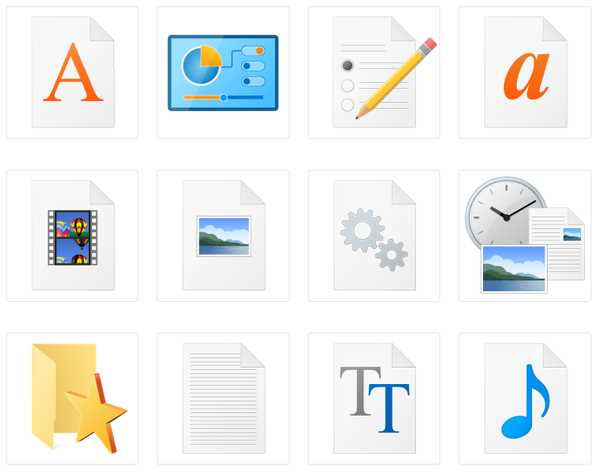
Стандартные иконки Windows 10 поставляются в виде пакета, который можно скачать и установить на ваш компьютер. После установки этого пакета, вы сможете легко изменить иконки на рабочем столе и в папках.
Обновление иконок Windows 10 осуществляется через динамически подключаемую библиотеку (DLL). Когда вы загружаете обновления для операционной системы, то это автоматически включает и обновление иконок. Это позволяет вам получить самые свежие значки для вашего компьютера.
Стандартные иконки Windows 10 включают в себя значки для различных типов файлов, папок, программ и других элементов операционной системы. Они представлены в одном общем стиле, что создает единый и гармоничный внешний вид рабочего стола.
Выбор нового значка для папок или файлов в Windows 10 прост и интуитивно понятен. Вам просто нужно найти папку или файл, выбрать его свойства, затем перейти на вкладку Пользовательские иконки и выбрать желаемый значок из предлагаемого списка или загрузить свой собственный.
Таким образом, стандартные иконки Windows 10 предлагают надежный и удобный способ настроить внешний вид вашего компьютера. Вы можете легко изменить значки на рабочем столе и в папках, чтобы сделать ваш опыт работы с Windows 10 более удобным и персонализированным.
Как использовать иконки Windows 10 на Windows 7?
Для начала необходимо найти и скачать пакет иконок Windows 10 в формате .dll. Обычно такой пакет представляет собой архив, который можно распаковать с помощью архиватора.
После распаковки пакета иконок, вам нужно скопировать файлы .dll в папку с системными иконками Windows 7. Для этого перейдите в папку С:WindowsSystem32 и вставьте скопированные файлы .dll.
После вставки файлов перезапустите Windows 7. Теперь вы сможете выбрать новые иконки для папок, файлов и ярлыков. Для этого щелкните правой кнопкой мыши на папке или файле, выберите Свойства, затем перейдите на вкладку Параметры и нажмите на кнопку Изменить иконку.
В открывшемся окне выберите пункт Изменение иконки системы. В появившемся окне будет список всех доступных иконок, включая новые иконки Windows 10. Выберите нужную иконку и нажмите OK.
После выбора новой иконки нажмите Применить и OK для сохранения изменений. Теперь выбранная вами иконка будет применяться для указанного файла или папки.
Обратите внимание, что использование иконок Windows 10 на Windows 7 требует установки дополнительного пакета иконок, и это может повлиять на стабильность и производительность операционной системы Windows 7. Перед установкой обновлений или игр проверьте исходные требования к иконкам и возможные оgrubauxтеребности обновлений или игр.
Иконки DLL: расширенные возможности для пользователей
DLL – это файлы, содержащие иконки, которые могут быть использованы не только программами, но и пользователем для замены стандартных иконок в Windows 10. Деловая и игровая сферы индустрии регулярно обновляются новыми обновлениями и обновлениями для улучшения пользовательского опыта. Некоторые из них содержат новые иконки или обновленные иконки, которые могут быть заменены на стандартные. Встроенные иконки Windows 10, как правило, являются универсальными и могут быть не такими, какими пользователи хотели бы видеть их на своем рабочем столе.
Для изменения иконок на ПК Windows 10 пользователи могут обратиться к интернету, чтобы найти иконки, которые им нравятся, и загрузить их на свой компьютер. После этого они могут использовать специальное программное обеспечение и следовать инструкциям для замены стандартных иконок на своем устройстве. Также стоит отметить, что для более удобного изменения иконок в Windows 10 можно использовать пакеты иконок, которые предлагают разные стили и дизайн.
Новое обновление для Windows 10, известное как Windows 7 Icon Pack, предлагает пользователям новый набор иконок для замены стандартных иконок в Windows 10. Он включает в себя множество иконок для различных программ, папок, файлов, игр и других объектов на рабочем столе. Пользователи могут выбрать нужные им иконки и легко заменить ими стандартные иконки на своем компьютере.
